Aktualisiert December 2025 : Beenden Sie diese Fehlermeldungen und beschleunigen Sie Ihr Computersystem mit unserem Optimierungstool. Laden Sie es über diesen Link hier herunter.
- Laden Sie das Reparaturprogramm hier herunter und installieren Sie es.
- Lassen Sie es Ihren Computer scannen.
- Das Tool wird dann Ihren Computer reparieren.
Obwohl Microsoft mehrere Optionen zur Anpassung des Designs, der Farbe usw. anbietet, gibt es keine benutzerfreundliche Option, um die Schriftart unter Windows 10 zu ändern. Auch wenn Sie die Schriftgröße durch Ändern der Skalierung ändern können, können Sie die Standardschriftfamilie nicht ändern. Microsoft verwendet Segoe UI-Font, was ziemlich gut aussieht. Wenn Ihnen diese Schriftart jedoch nicht gefällt und Sie eine andere Schriftart ausprobieren möchten, die Sie auf Ihrem Computer haben, können Sie Folgendes tun. Verwenden Sie eine Freeware namens Advanced System Font Changer. Sie können die Standardschriftart in Windows 10/8/7 mit Advanced System Font Change ändern. Sie können die Schriftgröße ändern, den Symbolabstand, die Menühöhe, die Scrollhöhe, die Beschriftungshöhe, die Scrollbreite und vieles mehr anpassen! Sie können auch die Standardschriftart des Systems wiederherstellen.
Systemschriftart unter Windows ändern
Mit der Advanced System Font Changer App können Sie die Schriftart ändern von –
- Titelleiste
- Menü
- Nachrichtenfeld
- Palettenbezeichnung
- Symbol
- Tooltip
Sie können die Schriftgröße auch mit diesem Tool ändern. Darüber hinaus können Sie den Symbolabstand, die Menühöhe, die Scrollhöhe, die Beschriftungshöhe, die Scrollbreite usw. einstellen. Um mit der Verwendung dieses Tools zu beginnen, müssen Sie dieses portable Tool herunterladen und öffnen.
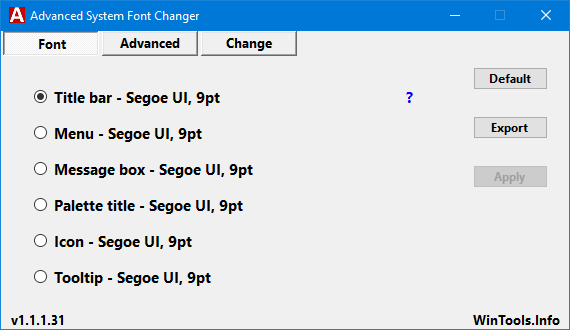
Klicken Sie auf die Option, um die Schriftart zu ändern. Wenn Sie beispielsweise die Schriftart der Titelleiste ändern möchten, klicken Sie auf diese Option.
Als nächstes können Sie eine Schriftfamilie, die Schriftstärke und die Schriftgröße auswählen. Klicken Sie nach der Auswahl auf die Schaltfläche Übernehmen . Daher müssen Sie sich von Ihrem Computer abmelden und sich erneut anmelden, um die Änderung zu sehen.
Wenn Sie den Abstand zwischen den Symbolen oder die Höhe/Breite des Menüs ändern möchten, wechseln Sie von Font tab zu Advanced tab. Hier findest du alle Optionen, die du brauchst.
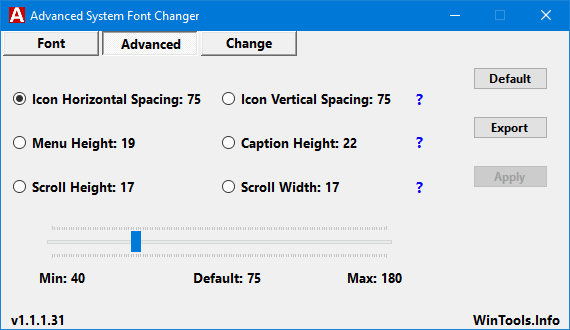
Die Software soll die Lücke schließen, die durch die Entscheidung von Microsoft entstanden ist, die Option zum Einstellen der vom System in Windows 10 Creator Update verwendeten Schriftgrößen nicht mehr zu nutzen.
Advanced System Font Changer kostenloser Download
Wir empfehlen die Verwendung dieses Tools bei verschiedenen PC-Problemen.
Dieses Tool behebt häufige Computerfehler, schützt Sie vor Dateiverlust, Malware, Hardwareausfällen und optimiert Ihren PC für maximale Leistung. Beheben Sie PC-Probleme schnell und verhindern Sie, dass andere mit dieser Software arbeiten:
- Download dieses PC-Reparatur-Tool .
- Klicken Sie auf Scan starten, um Windows-Probleme zu finden, die PC-Probleme verursachen könnten.
- Klicken Sie auf Alle reparieren, um alle Probleme zu beheben.
Wenn du möchtest, kannst du dieses Tool daher von hier herunterladen. Dieses Tool erstellt ein Backup der Windows-Registrierung, bevor es die Schriftart ändert. Es wird jedoch weiterhin empfohlen, vor der Verwendung dieses Tools einen Systemwiederherstellungspunkt anzulegen.
EMPFOHLEN: Klicken Sie hier, um Windows-Fehler zu beheben und die Systemleistung zu optimieren
